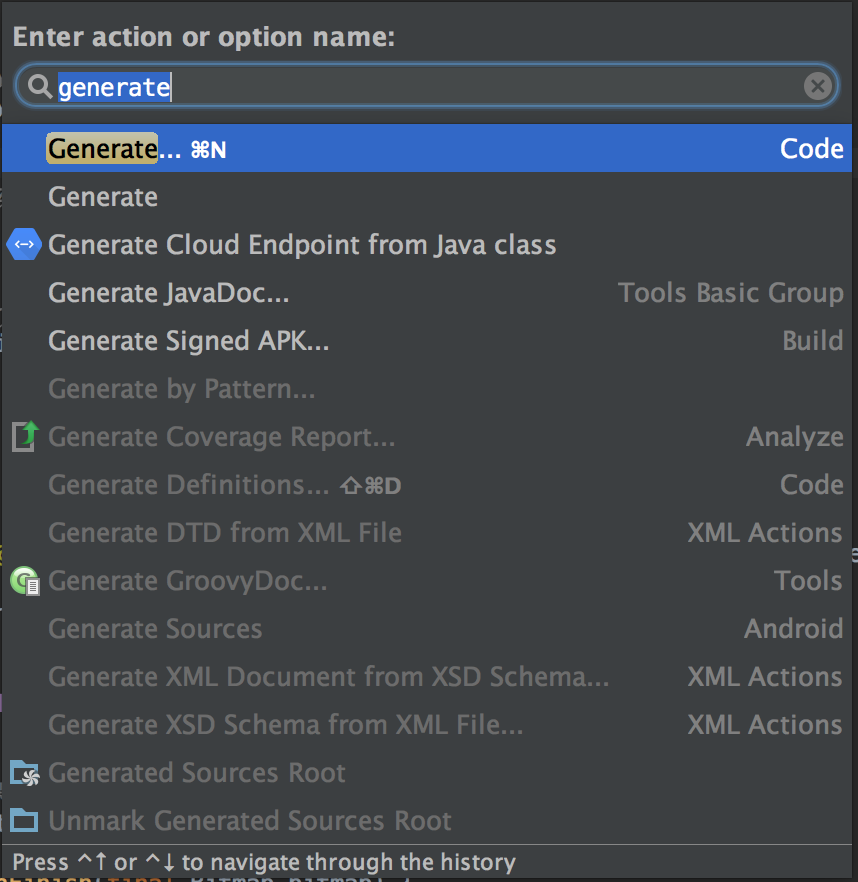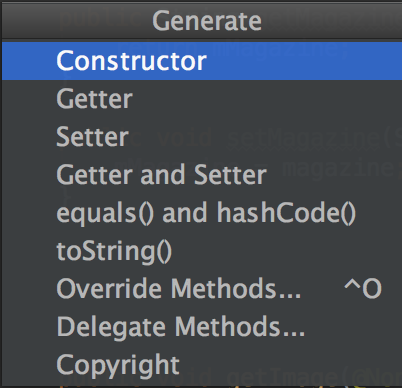新しいPCで「Android Studioで行数表示するのどうやるんだっけ…?」と探した結果かなり便利なショートカットを発見したのでメモ。
とりあえず一般的な(設定画面を使用した)行数表示の設定方法はこちらです。
通常の方法で行数表示をする場合
- AndroidStudio > Preferencesで設定画面を開く
- Editor > Appearance内の"Show line numbers"をチェック
- OKを押して完了
今までは上記手順でやってたのですが、
行数表示やらショートカット設定やらする際に毎回「どこの項目だっけ?」となり
軽く探す→見つからず→調べる→設定
という無駄に長いことをやっていました…。
で、今回発見したのが以下のショートカット
各種設定を確認 / 設定するためのショートカット
Mac
Cmd + Shift + A
Windows
Ctrl + Shift + A
上記ショートカットを入力すると、こんな画面が表示されて
様々な設定が検索&設定できるようになります。
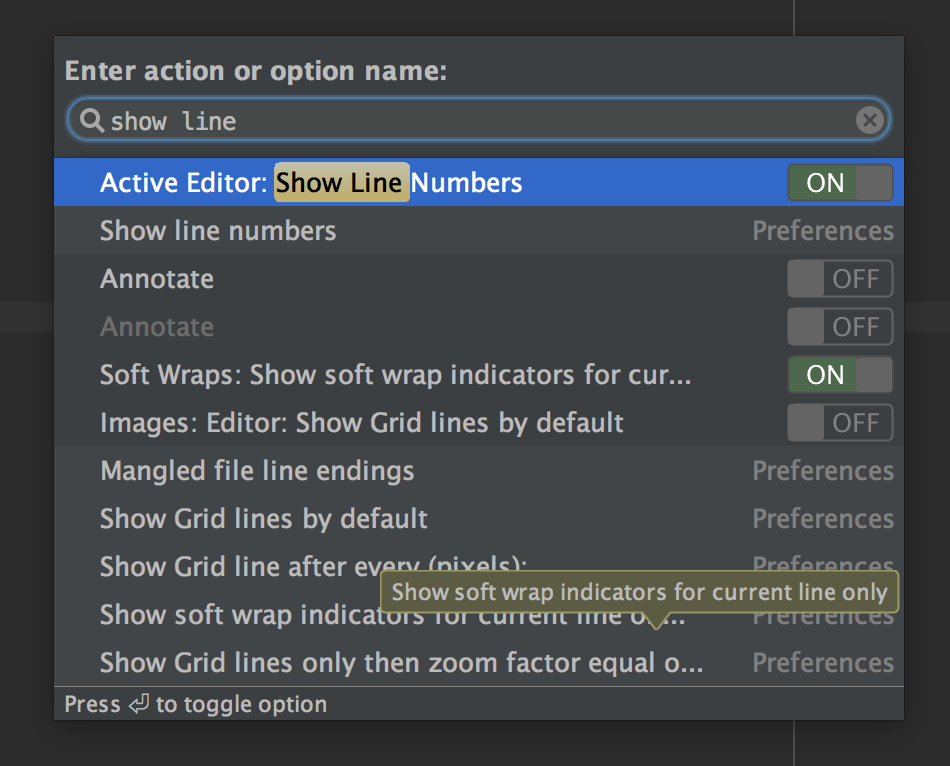
[TIPS]
スクショでは行数表示用の項目を結果した場合のサンプルです。
"Active Editor"(ハイライトされている行)をタップして ON/OFF 切り替えもできますが
二行目の用な右側に"Preferences"と表示されている行をダブルクリックすると
簡単にその項目に関連した設定画面を開くことができます
おまけ
上記画面でgenerateと入力すると様々なコードを簡単に生成することができるようでした。
毎回Getter/Setterなど、定型文を描くのがめんどい、という方はかなり楽になると思います
その他にも色々と活用方法があると思いますので、ぜひお試しください ![]()